Windows Phone 8.1リモートデスクトッププレビューアプリの使用

Microsoftは、Windows Phone 8.1用のリモートデスクトッププレビューアプリを作成しました。無料で、ピンチで外出先でもリモートPCに接続できます。
マイクロソフトは、リモートデスクトッププレビューアプリを開始しました最近のWindows Phone 8.1向け。無料で、ローカルネットワークまたはウェブからリモートPCに電話を接続できます。これはプレリリース版であり、リモートデスクトップアプリに期待するすべてが含まれているわけではありませんが、いまだに便利です。リモート接続を受信し、リモートデスクトップアプリを使用するようにコンピューターを設定する方法は次のとおりです。
Windowsがリモート接続を受け入れるように設定する
Windows PCでは、着信リモート接続を受け入れるように設定する必要があります。 Windows 8.1では、[このPC]またはWindows 7のコンピューターを右クリックし、[プロパティ]をクリックします。
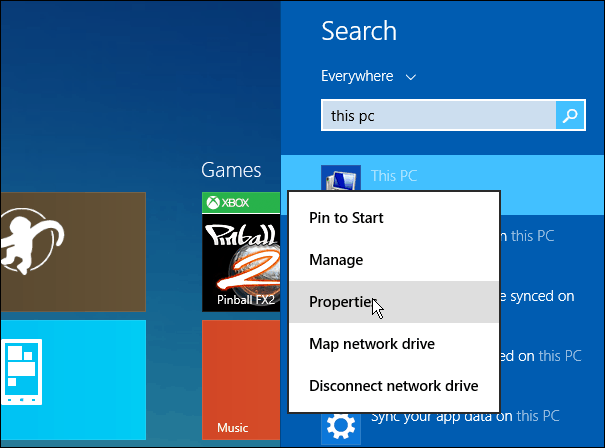
表示される次の画面でクリックします リモート設定 左ペインで。開く システムプロパティ、そこから「このコンピューターへのリモート接続を許可する」 セキュリティ強化のために「ネットワークレベル認証でリモートデスクトップを実行しているコンピューターからのみ接続を許可する」 OKをクリックします。
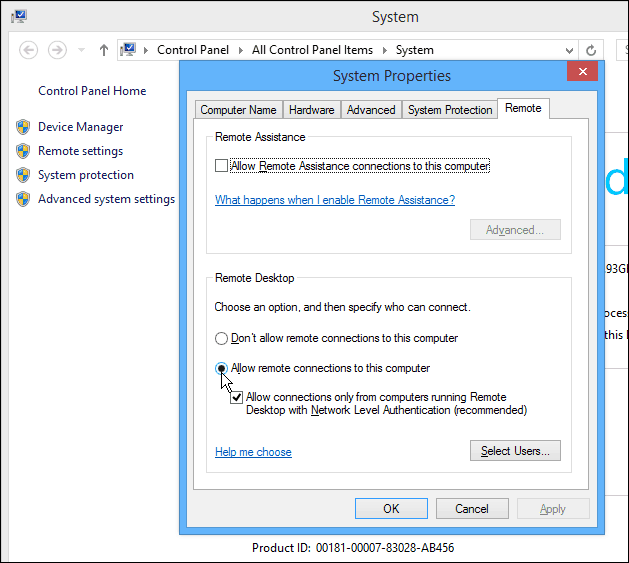
各Windowsでこれを行う必要はありません。リモート先のPC。実際、リモートにしたいサーバーまたはコンピューターの場合、上記のステップが開始点です。リモートデスクトッププロトコル(RDP)の詳細については、他の役立つガイドを参照してください。
- Windows 8.xでリモートデスクトップを使用する
- Windows 7でRDPを有効にする
- Windows 7でRDPのセッションを高速化する
- WindowsからMacへのRDP
Windows Phone 8.1リモートデスクトップ
今あなたの携帯電話でリモートをダウンロードしていますWindows Phone App Storeのデスクトップアプリ–無料です。ダウンロードしたら、起動して起動し、接続するPCのホスト名またはIPアドレスを入力します。管理者の資格情報を入力し、チェックボックスをオンにしてログイン資格情報を記憶するか、毎回入力するように設定する必要があります。 [詳細オプション]では、フレンドリ名を設定したり、電話でサウンドを再生したりできます。
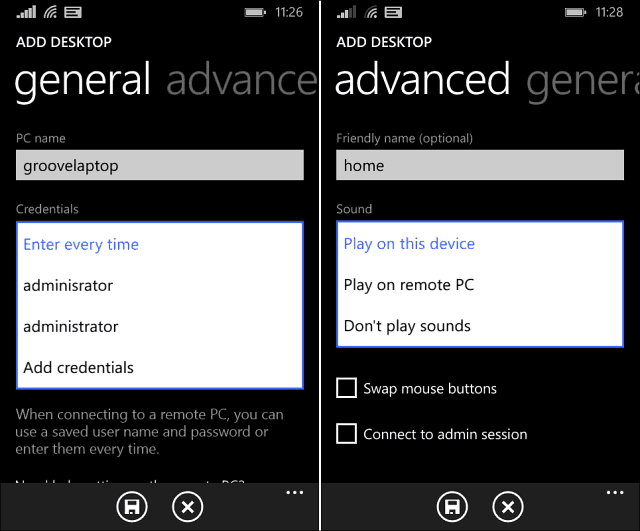
ここで、すでにいくつかのコンピューターと私のWindows Home Server。最初に接続しようとすると、PCの証明書を確認するよう求める以下のメッセージが表示されます。お使いのコンピューターにリモート接続するのに十分なオタクであれば、正しいコンピューターにアクセスしていると想定します。再度確認しない場合はチェックボックスをオンにして、[接続]をタップします。
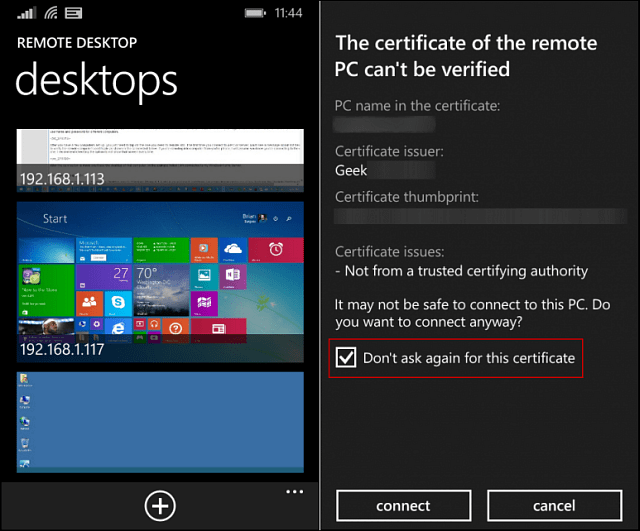
接続が確立されると、携帯電話のディスプレイはデフォルトで横向きになります。次に、上部にあるコンピューターのIPまたは名前が表示されます。
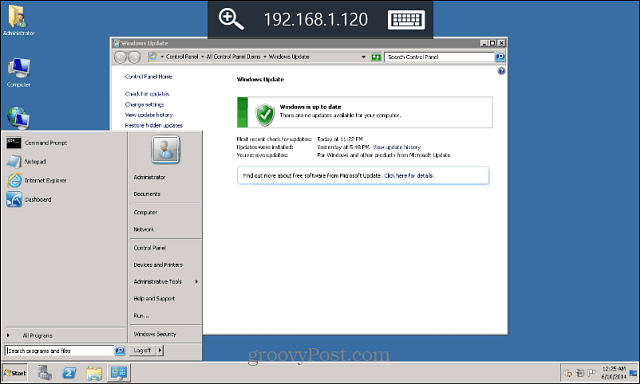
画面の任意の部分を拡大するには、をタップします虫眼鏡アイコン。ズームは、テキストを読む必要がある場合や、接続しているデスクトップ上の小さなターゲットを選択する場合に便利です。キーボードをタップすると、画面上のキーボードが表示されます。
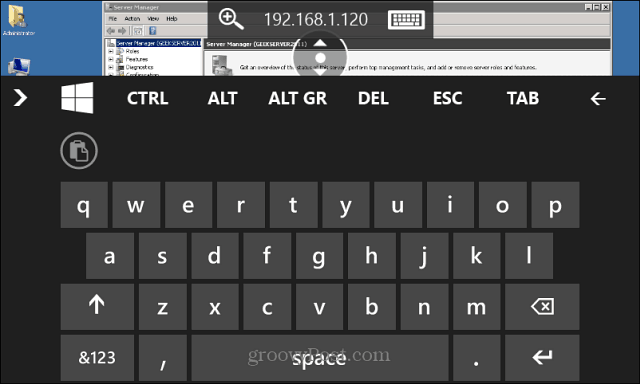
上部のツールバーの中央をタップして表示しますマウスポインターのオンとオフを切り替えることができるサイドバー。リモートコンピューターから切断するには、携帯電話の物理的な戻るボタンを2回タップします。
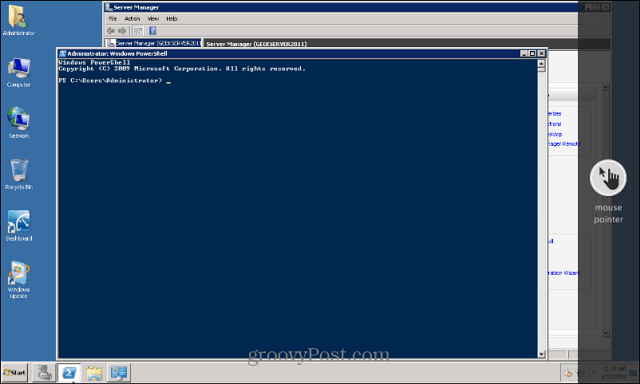
まとめ
私はこれをホームネットワークでのみテストしました十分に機能しました。職場のコンピューターにアクセスできるように設定する場合は、IT部門に相談して、それが可能かどうかを確認する必要があります。このアプリではまだサポートされていないものがいくつかあります。プレビュー版であることを忘れないでください。 Microsoftによると:
これは序章に過ぎない! リモートデスクトップゲートウェイやRD接続ブローカー、VPNサポート、リモートリソース(RemoteAppおよびデスクトップ接続)などのエンタープライズ向けの機能強化を含むエキサイティングな新機能を追加する今後のアップデートに注目してください。一般公開は今年後半に予定されています。
大量の生産性を期待しないでください携帯電話の小さな画面を考慮して、これで完了です。それは、5インチディスプレイのNokia Lumiaアイコン、または6インチディスプレイのさらに大きなNokia Lumia 1520がない限りです。 Windows Phone 8.1が「公式」になり、さらに多くの更新プログラムが導入されるにつれて、リモートデスクトップアプリが徐々に改善されることを期待してください。
![リモートデスクトップXPまたはServer 2003をリモートで有効にする[How-To]](/images/xp/remotely-enable-remote-desktop-xp-or-server-2003-how-to.png)

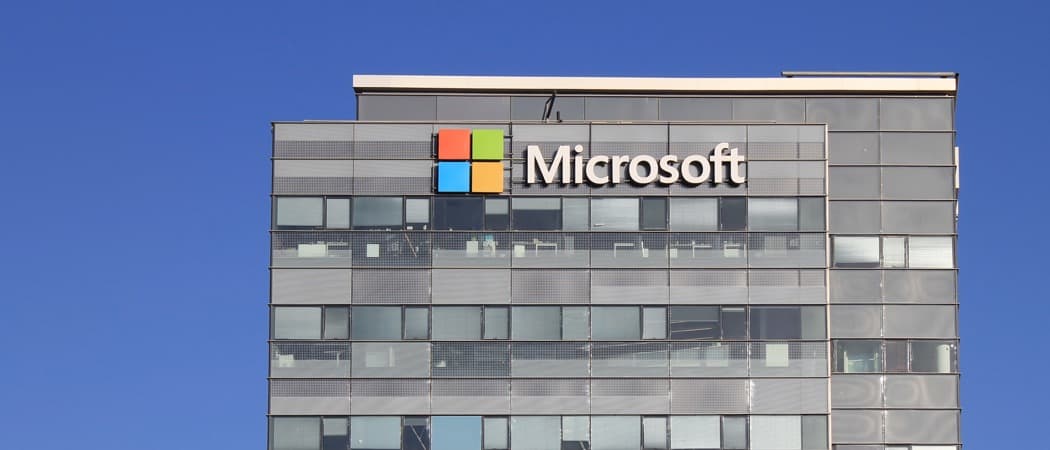







コメントを残す